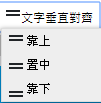設計工具列
頁面設計時,可利用排版快捷工具列,快速微調控制項呈現效果以及排版,讓頁面更加美觀。
此章節包含的主題:
排版快捷工具列
在版面正上方提供了一排能夠快速設定的快捷鍵列,根據不同的控制項所設定的項目可依據下拉選單做挑選,其中又以字型顏色,大小,字體變化設定為主,且在快捷列上也能使用排版功能將多個控制項做對齊、移動上下層使版面更加美觀。

功能介紹(如上圖由左至右)
頁面縮放比例:在頁面編輯時可另外調整其設計版面的縮放比例,方便設計者進行頁面排版。
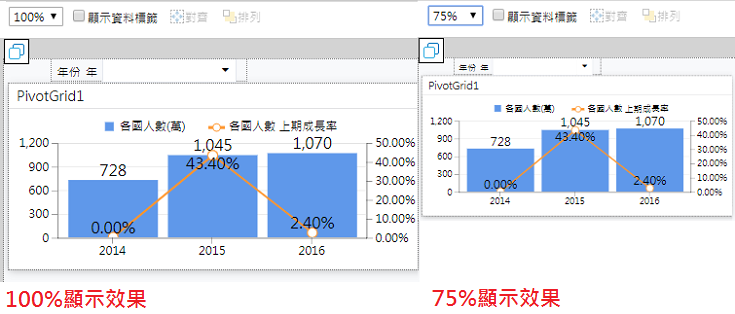
顯示資料標籤:在頁面編輯時勾選此選項可以在版面中控制項元件上顯示設定好的資料來源,方便設計者做頁面資料設定與維護。
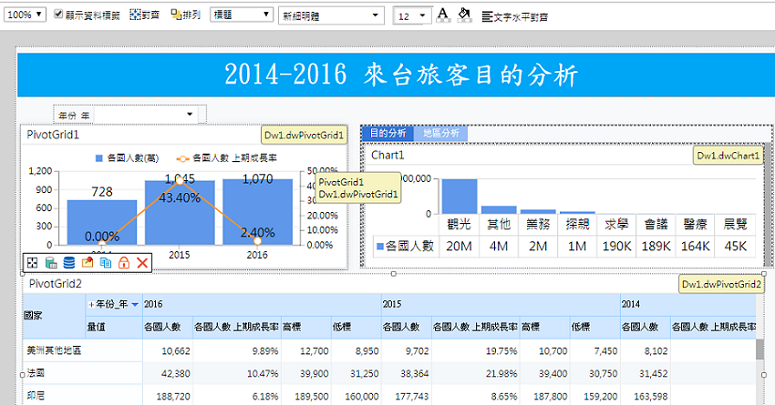
對齊:利用ctrl多選要排版的控制項,此時『對齊』即可使用,依照有白點的控制項為對齊目標,進行排版。
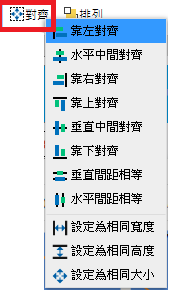
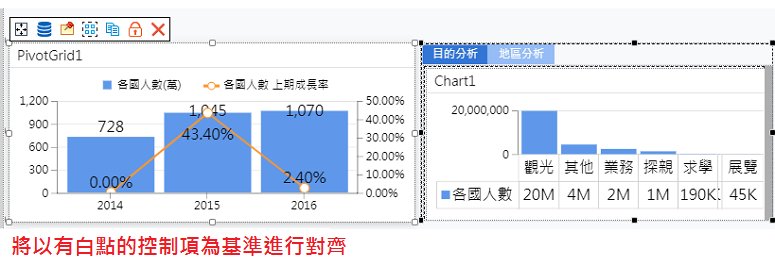
圖層排列:排列控制項圖層順序,是否要移動上下層。
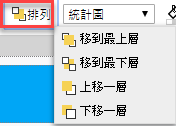
調整清單:根據不同控制項中可設定的功能也有所不同,請依項目選擇進行修改,下圖以PivotGrid為例
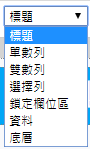
字體選單:提供多種字體選擇供設計者挑選更改字體樣式。
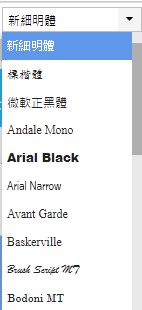
文字大小:更改文字大小,以最小6pt至最大72pt讓設計者挑選。

文字顏色:更改文字顏色,提供RGB多種色彩及自訂顏色功能。
背景顏色:更改背景顏色,提供RGB多種色彩及自訂顏色功能。
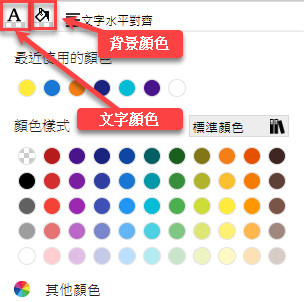
字體粗細:修改字體粗細變化,讓文字標明更清楚。

字型斜體:修改字體傾斜變化,讓文字標明更清楚。
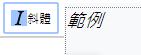
字體底線:新增字體底線變化,讓文字標明更清楚。
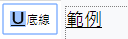
文字水平對齊:讓文字以靠左、靠右、置中方式對齊,方便進行排版。
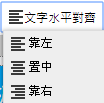
文字垂直對齊:讓文字以靠上、靠下、置中方式對齊,方便進行排版。